Outlook Otomatik Arşiv, Windows postanın kullanışlı ancak nispeten belirsiz bir özelliğidir. Adından da anlaşılacağı gibi, amacı, eski mesajları belirli kurallara göre saklamaktır. Bunlar varsayılan veya özelleştirilmiş olabilir, ihtiyaçlarınıza göre. Outlook Otomatik Arşiv ayarlarını yapmak için doğru teknikleri öğrenmek için okumaya devam edin.
Microsoft Outlook Otomatik Arşiv Ayarları
Yani, bu düğmeyi tıklarsan ne olur? Varsayılan olarak, özellik hiçbir şey yapmaz, öyleyse onu açmaktan korkma. temel olarak, sistem anında klasörlerinizi incelemeye ve bildiği kuralları uygulamaya başlar. Güncel olmayan e-postalarınızı taşımaya karar verdiğinizde gerçek değer ortaya çıkıyor. Bunları özel bir yere transfer etmek mümkündür, bu yüzden hala erişilebilirler, ama gelen kutunuzu tıkamayın. Outlook'un otomatik arşivlenmesi tam olarak budur 2013 yapmana izin verir. Sistemi isteklerinize göre nasıl özelleştireceğiniz aşağıda açıklanmıştır..
Outlook'ta Arşiv Nasıl Kurulur 2013 (Ve diğerleri)
Özelliği etkinleştirerek başlayalım. Posta istemcinizi başlatın ve aşağıdaki adımları izleyin.
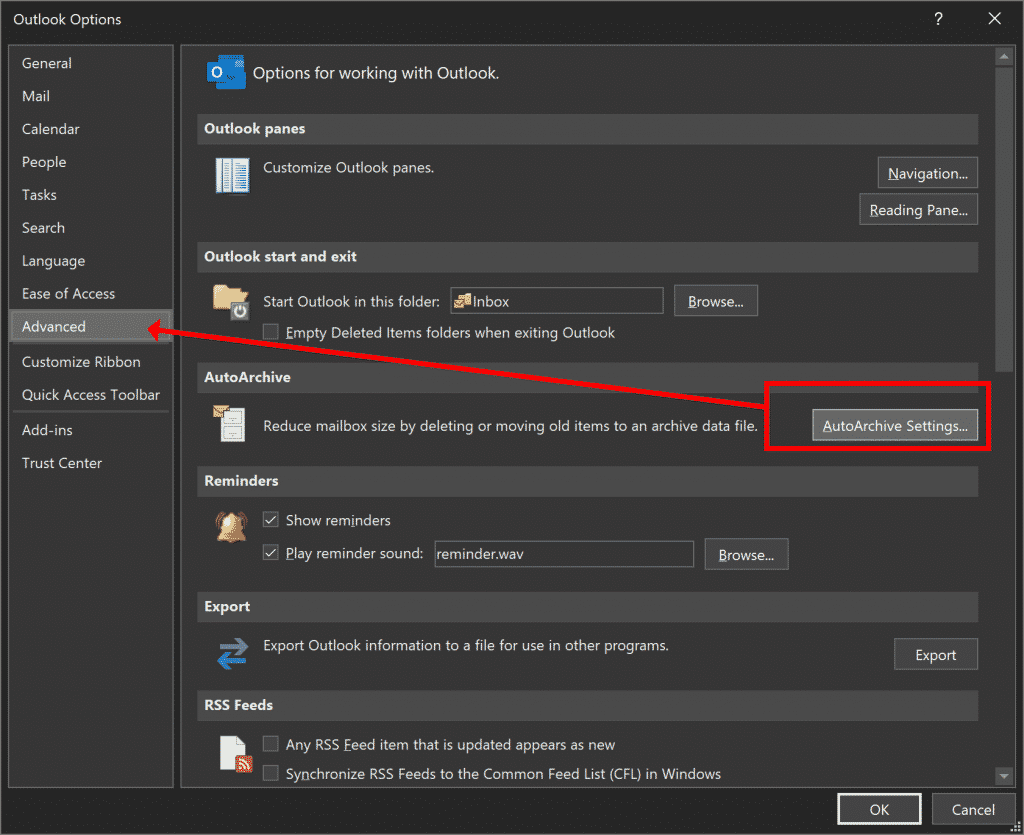
- İtibaren Dosya çıkıntı, Giriş Seçenekler.
- Baş ileri Bölüm.
- Seçin Otomatik Arşiv Ayarları.
- etkinleştirme Otomatik Arşivlemeyi her (ayarlanabilir gün sayısı ile).

Şimdi, otomatik arşivleme özelliğiniz açık. Pratikte seçeneklerini incelemenin zamanı geldi.
Anahtar Özellikler
Otomatik Arşivleme şundan farklı çalışır: Görüşme Klasörü Temizleme. İkincisini hiç kullandıysanız, manuel olarak kullanılabileceğini biliyorsun. Ayarları uygun gördüğünüz herhangi bir klasöre uygulanır. Tüm ayarlar tek bir pencereye sığar.
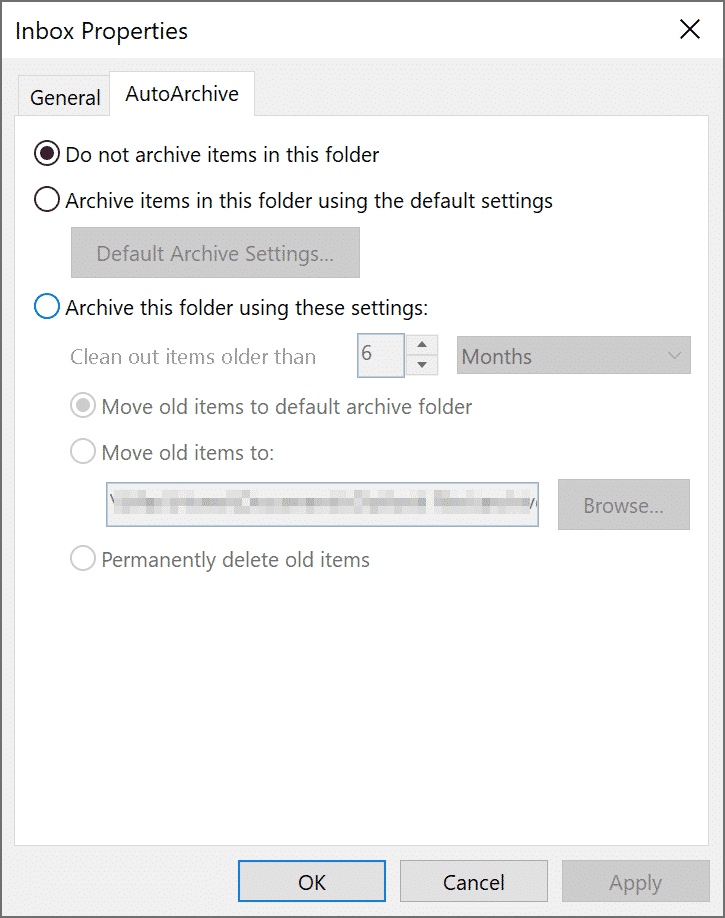
Otomatik Arşiv, birkaç klasör için etkin olabilir. Her biri mevcut ayarlar kullanılarak taranacak ve yeniden düzenlenecektir.. Tembel kullanıcılar varsayılan ayarlara bağlı kalabilir (uygunsa) ve bunları yönetim kuruluna uygulattırın. İhtiyaçlarınızı karşılamıyorlarsa, sisteme ince ayar yapma zamanı. Nasıl olduğunu öğrenmek için okumaya devam edin.
Otomatik Arşiv Outlook'u Kur 2010
Arşivleme sıklığı ihtiyaçlarınıza göre değiştirilebilir. Varsayılan değer 14 günler. Kullanıcılar, ok tuşlarını kullanarak veya istenen rakamı yazarak numarayı değiştirebilir.. Sistem, aşağıdakiler arasında herhangi bir seçime izin verir: 1 ve 60. Daha uzun bir aralığa girmenize izin vermeyecek.
Şimdi, Outlook'u arşiv işlevini çalıştırmadan önce size bir uyarı gösterecek şekilde programlayabilirsiniz. Bu, daha önce kutuyu işaretleyerek elde edilir. Otomatik Arşiv çalışmadan önce sor. Bildirim, ayarları kontrol etmenize izin verecek, onları değiştir, veya işlemi tamamen iptal edin.

Sonraki parametre grubu, hedef öğe gruplarına atıfta bulunur. Ne arşivleyeceksin, ve nasıl? Bu ayarlardan bazıları mesajlarla sınırlıdır. Örneğin, son kullanma tarihi olan eski e-postaların kaybolmasını isteyebilirsiniz. İşte, "Süresi dolan öğeleri sil" i seçmelisiniz. İşlemin, olaylar veya görevler içeren klasörleriniz üzerinde hiçbir etkisi yoktur.
Diğer tüm ayarlar tüm klasörler için geçerlidir. Onlarla neler yapılabileceğini görelim. Outlook öğeleri şunları içerir::
- Notlar,
- takvimler,
- Etkinlikler,
- görevleri, ve
- günlük girişleri.
Varsayılan olarak, * .pst uzantılı özel bir veri dosyası, harcanan öğeleri depolar 6 sisteminizdeki aylar. Dosyanın adı "Arşiv" dir. Arşivleme sıklığı gibi, dosya adı değiştirilebilir. İçin kutuya bak Eski öğeleri arşivleyin veya silin. Bu yeniden düzenlemenin gerçekleşmesi için kontrol edilmelidir.. Arşiv dosyası, gezinti bölmesinde göreceğiniz şekilde istediğiniz zaman erişilebilir olacaktır.. Yukarıda belirtildiği gibi, istediğiniz frekansı belirtebilirsiniz. Hedef grubu belirlemek de mümkündür. Örneğin, sistemi belirli bir yaştaki iletileri arşivleyecek şekilde programlayabilirsiniz - arasında 1 gün ve 60 aylar. Bu, aracılığıyla yapılır Daha eski öğeleri temizleyin. Ayrıca başka bir veri dosyasını depolama hedefi olarak atamak da mümkündür..
Son olarak, eski öğeler kalıcı olarak silinebilir. Bu seçeneğe dikkat edin. Kuraldan etkilenen e-postalar, hesabınızda hiçbir iz bırakmayacaktır. Silinmiş öğeler klasör. Kuralı uygulamadan önce iki kez düşünün. Bunları teorik olarak sunucudan alırken, bu garanti değil. Ayarları kaydetmek ve pencereyi kapatmak için, tık Tamam. Şimdi, otomatik arşivleme Outlook çalışıyor. Ayarlarınıza göre çalışacak, arşivleme sıklığı dahil. Genellikle, özellik, yapılandırması tamamlandıktan birkaç dakika sonra çalışmaya başlar.
Posta istemciniz Otomatik Arşiv istemini görüntülemek üzere programlandıysa, kısa sürede görmeyi ummak. Varsayılan işlemi yalnızca bazı klasörlerle ilgilidir. Bunlar, gönderdiğiniz ve silinen öğelerinizi içerir, yanı sıra görevler ve takvim. Ayarlar da istediğiniz gibi değiştirilebilir.
Otomatik Arşiv için Klasör Atama
İşlemi herhangi bir klasörde çalıştırmak mümkündür. Bu, özelliği hedef konumların her biri için ayrı ayrı açarak elde edilir..
- Her birine sağ tıklayın ve özelliklerine gidin, veya
- Alternatif yolu kullanın şerit aracılığıyla. Aynı erişebilirsin Klasör özellikleri ondan Dosya Bölüm*.
*Takvim veya görevler için arşivlemeyi ayarlamak istiyorsanız, mallarına ulaşmanın tek yolu bu.
Şimdi, arşivleme işlevi için sekmeye tıklayın. Klasör için olası ayar aralığını görüntüler. Varsayılan olarak, sistem herhangi bir öğeyi arşivlemez, böylece ilgili kutu işaretlenir. Bu, özelliğin konumdaki öğeleri yok saydığı anlamına gelir. Klasörü kaynaklar listesine eklemek için, gerekli kutuyu işaretleyin. "Varsayılan ayarları kullanarak bu klasördeki öğeleri arşivle" olarak adlandırılmıştır..
Ya varsayılan ayarlar size uymuyorsa? Bu durumda, seçiminizi "Bu ayarları kullanarak bu klasörü arşivle" olarak değiştireceksiniz. Şimdi, parametreler ihtiyaçlarınıza göre düzenlenebilir.
Otomatik Arşiv Ayarları Outlook 2013 (ve diğer versiyonlar için) her zaman varsayılanlara döndürülebilir. Bu, Otomatik Arşiv Ayarlarını ziyaret ederek yapılır. (Dosya - Seçenekler - Gelişmiş). Tıklamanız gereken seçeneğin adı "Bu ayarları tüm klasörlere şimdi uygulayın". Bir kez, tüm klasörler varsayılan ayarlara döndürülmüş ayarlara sahip olacak.
Anahtar Paket Servis
Otomatik arşivleme, Microsoft posta ortamının kullanışlı bir özelliğidir. Doğru kullanıldığında, araç gelen kutunuzu düzenli tutar ve eski mesajlara kolay erişim sağlar. Kullanıcılar, çalışmalarının sıklığını ve diğer parametrelerini kolaylıkla ayarlayabilir.
Tıkanmış bir posta kutusu, verimli iş iletişimi için bir engeldir. Ne kadar çok e-posta alırsanız - gerekli mesajı bulmak o kadar zor olur. Otomatik Arşiv'e teşekkürler, kullanıcıların sistemlerinin su basması konusunda endişelenmesine gerek yok. İşlemin arka planda çalışmasına izin verin, ve sorunsuz postalama deneyiminin keyfini çıkarın.








